Како да промените роминг корисничке профиле за штампаче на Виндовс 10
Ако имате роминг кориснички профил(Roaming User Profile) , профил се чува на мрежном серверу, а не на стоном(Desktop) рачунару. Ово осигурава да добијете исти оперативни систем и поставке апликације на више рачунара. Дакле, када корисник користи профил за роминг, подразумевани штампач тог корисника се креће са корисничким профилом. Ово можда није увек пожељно. Можете да промените ово понашање штампача који лутају са роаминг профилима. Види како!
Промените роминг корисничке профиле(Alter Roaming User Profiles) за штампаче(Printers) на Виндовс 10(Windows 10)
У оперативном систему Виндовс 10(Windows 10) , подразумеване поставке штампача се задржавају након одјављивања јер су штампачи дизајнирани за роминг са корисничким роминг профилом. Можда не желите да се то деси ако користите роминг кориснички профил(Roaming User Profile) .
Имајте(Please) на уму да ако погрешно користите уређивач регистра(Registry Editor) , може доћи до озбиљних проблема који ће захтевати да поново инсталирате оперативни систем, тако да је најбоље да прво направите тачку за враћање система .
Промените понашање(Change Behavior) штампача који лутају(Printers) са роаминг (Roam)корисничким профилима(Roaming User Profiles)
Press Win+R у комбинацији да бисте отворили оквир за дијалог Покрени .(Run)
У празно поље оквира унесите Регедит(Regedit) и притисните тастер Ентер(Enter) .
Када се отвори уређивач регистра(Registry Editor) , идите на следећу адресу путање -
HKEY_CURRENT_USER\Software\Microsoft\Windows NT\CurrentVersion\Windows.
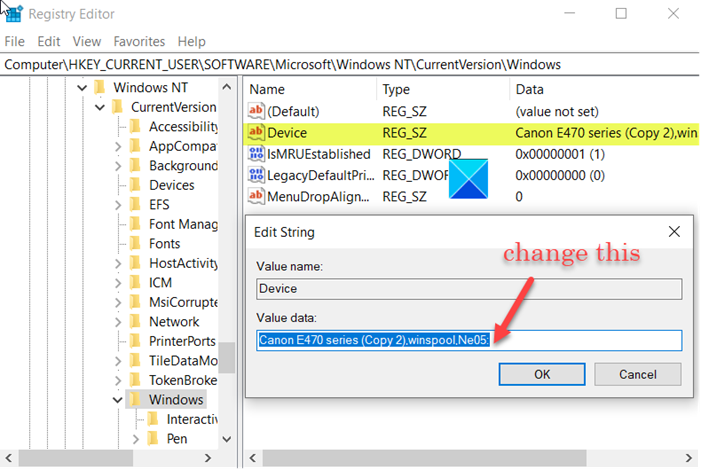
Измените датотеку регистратора (.рег) тако да једино име вредности регистратора испод кључа буде:
"Device"=...
Сада идите на следећу адресу путање -
HKEY_LOCAL_MACHINE\Software\Microsoft\Windows\CurrentVersion\Run.
Овде креирајте нову вредност стринга и назовите је као РесетПринтер(ResetPrinter) , ако не постоји.
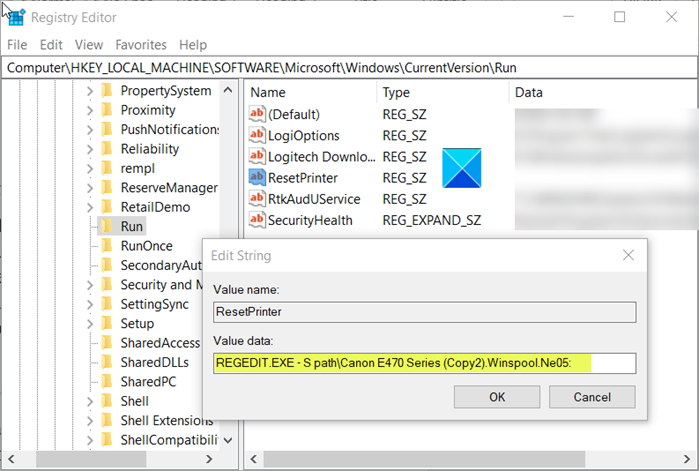
Сада двапут кликните на унос РесетПринтер(ResetPrinter) да бисте задржали његову вредност нешто слично следећој вредности -
REGEDIT.EXE -S path\File.reg
Где Филе.рег(File.reg) означава име које сте користили за складиштење подразумеваног штампача.
Када завршите, затворите уређивач регистра(Registry Editor) и изађите.
Related posts
Немојте пријављивати кориснике са привременим профилима на Виндовс 10
Наведите штампаче који користе исти драјвер штампача засебно у оперативном систему Виндовс 10
Како потпуно уклонити штампач у оперативном систему Виндовс 10
Није могуће штампати након нестанка струје или нестанка струје на Виндовс 10
Како одштампати пробну страницу да бисте тестирали свој штампач у оперативном систему Виндовс 10
Како прећи на локални налог за Виндовс 10 са Мицрософтовог
Како се повезати са мрежним штампачем у оперативном систему Виндовс
Додајте штампач у Виндовс 10 [ВОДИЧ]
Како додати бежични или мрежни штампач у Виндовс 10
Пронађите безбедносни идентификатор (СИД) корисника у оперативном систему Виндовс 10
Како се одјавити са других корисника у оперативном систему Виндовс 10
Поставите подразумевану слику за пријаву корисника за све кориснике у оперативном систему Виндовс 10
Како додати Мицрософт налог у Виндовс 10
Одељак „Функције штампача“ недостаје у оперативном систему Виндовс 10
Спречите корисника да мења иконе на радној површини у оперативном систему Виндовс 10
6 начина да промените корисника у оперативном систему Виндовс 10
Проблеми са некомпатибилношћу верзија у ромингу корисничких профила у оперативном систему Виндовс 10
Поправите грешке штампача на чекању у оперативном систему Виндовс 10
Креирајте локални налог током или након инсталације оперативног система Виндовс 10 Хоме
Како користити апликацију Људи у оперативном систему Виндовс 10
